关于在酷狗音乐里将歌曲下载到U盘的详细操作过程。
- PC教程
- 24分钟前
- 281

酷狗音乐是大家常会用到的一款音乐播放器。今天打字教程网小编就为一些新用户带来了在酷狗音乐里将歌曲下载到U盘的相关教程,一起来看看吧。 在酷狗音乐里将歌曲下载到U盘...
酷狗音乐是大家常会用到的一款音乐播放器。今天打字教程网小编就为一些新用户带来了在酷狗音乐里将歌曲下载到U盘的相关教程,一起来看看吧。
在酷狗音乐里将歌曲下载到U盘的详细操作过程

1、首先需要先进入到酷狗音乐的主界面,进行登录,如果你是会员的话当然是更好啦,因为现在很多歌曲都有版权限制,想要进行下载必须要会员或付费来可以,如下图所示:
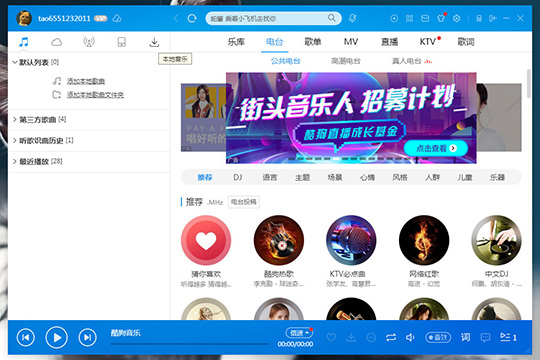
2、在上方的搜索栏中输入自己想要下载的歌曲名字或歌手名字,将会在下方出现相关的搜索结果,由于打字教程网小编现在的账号不是会员,就为大家来演示下载不需要会员的歌曲吧,如下图所示:
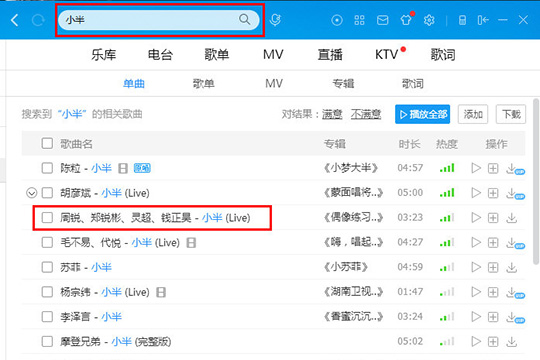
3、鼠标右键点击选择的那首歌曲,在新出现的下拉栏目中点击“下载”选项,或者直接点击歌曲右方的“下载”图标选项进行下载,在下载图标上显示蓝色VIP标识的图标则需要办理VIP会员才可以下载,如下图所示:
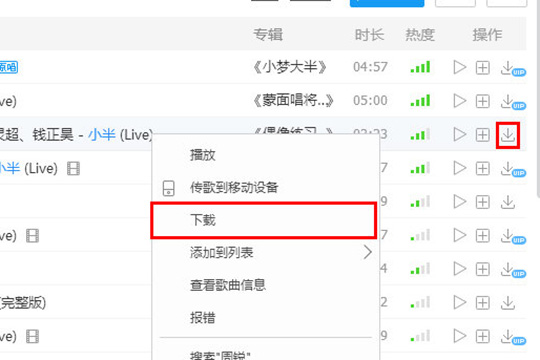
4、之后将会进入到下载窗口界面,选择合适的音质之后,可以将下载地址直接改为U盘所在的目录,如下图所示:
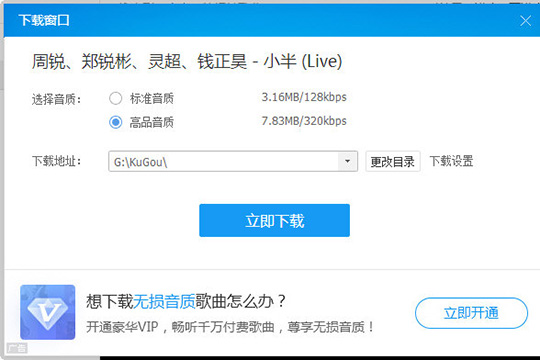
5、用户也可以点击右方的“下载设置”选项进入到设置界面,在其中进行下载和歌词目录的更改,最后返回带上一层的页面点击“立即下载”进行下载,如下图所示:

6、如果忘了更改目录就下载了怎么办呢?没关系,进入到已下载的界面,可以看到刚刚下载成功的歌曲,点击“打开文件所在目录”选项,如下图所示:
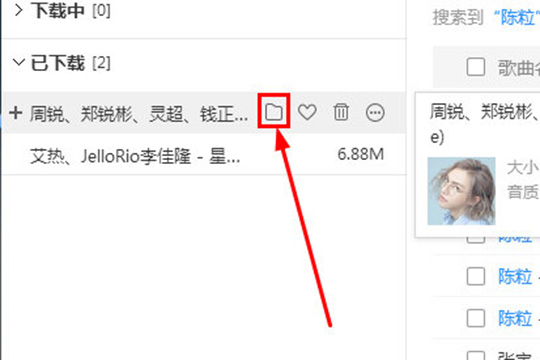
7、进入到歌曲下载的目录,直接将此歌曲拖动到U盘之中就OK啦!如下图所示:
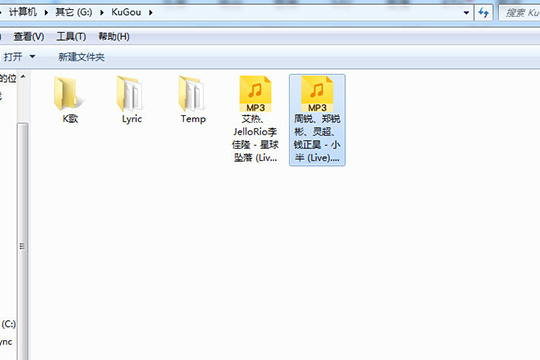
一起来看看打字教程网小编准备的这篇在酷狗音乐里将歌曲下载到U盘的详细操作教程吧,相信会有所帮助。
本文由cwhello于2024-10-09发表在打字教程,如有疑问,请联系我们。
本文链接:https://www.dzxmzl.com/1113.html
本文链接:https://www.dzxmzl.com/1113.html